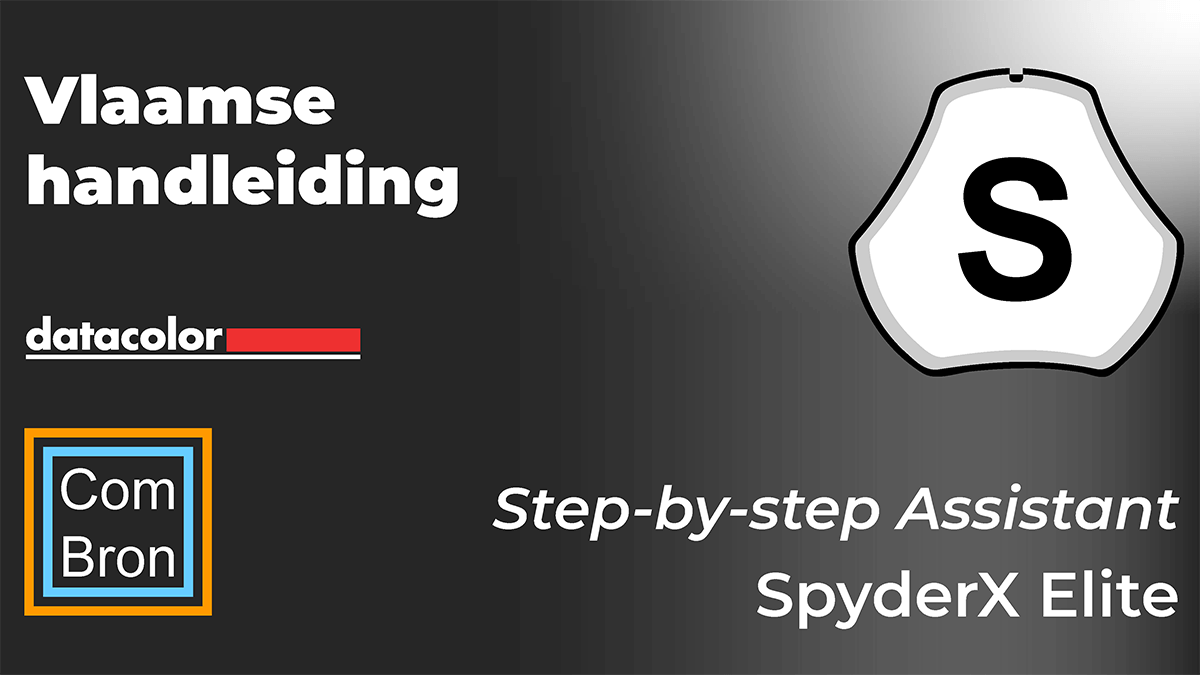Als dit de eerste keer is dat je dit scherm kalibreert, dan wordt hier automatisch Full Calibration (volledige kalibratie) geselecteerd. Bij volgende kalibraties kan er gekozen worden voor een FullCAL, een ReCAL of een CheckCAL.
- FullCAL voert een volledige kalibratie van het beeldscherm uit.
- ReCAL zal het beeldscherm opnieuw kalibreren.
- CheckCAL controleert of de weergave nog steeds correct is.
Instellingen (basis) kalibreren monitor

Je ziet hier je huidige doelinstellingen voor Gamma, White Point en Brightness. Als je een van deze doelen wilt aanpassen, kies je de vervolgkeuzelijst (dropdownmenu) naast elke instelling om wijzigingen aan te brengen.
In de linkerbenedenhoek is er een knop Advanced Settings (geavanceerde instellingen).
Instellingen (geavanceerd) kalibreren monitor

Hier kan een aangepast doel voor Gamma, White Point en Brightness worden gekozen, evenals tv-standaarden om een videografieworkflow te kalibreren.
Omgevingslicht
In het volgende dropdownmenu kun je ook kiezen of je wilt dat de Spyder het omgevingslicht meet om de helderheid van uw scherm correct in te stellen op basis van het verlichtingsniveau in de kamer. Als je het kamerlicht wilt meten, heb je de mogelijkheid om ofwel:
- een melding te ontvangen wanneer een verandering wordt gedetecteerd en een nieuwe kalibratie wordt voorgesteld, ofwel
- om automatische kamerverlichting te gebruiken.
Automatisch schakelen creëert meerdere profielen waartussen de software zal wisselen, zonder dat er iets hoeft te gebeuren, aangezien de aangesloten SpyderX-sensor een verschuiving in het lichtniveau in de kamer detecteert.
**Notabene: de SpyderX-sensor moet via USB met de computer zijn verbonden om metingen te kunnen doen en je te laten weten wanneer er een verandering is gedetecteerd of om het scherm automatisch aan te passen.
Grijsbalans
Het laatste dropdownmenu is de grijsbalanskalibratie met beter, sneller (aanbevolen) en uit.
- Beter (Better) zal een iteratieve grijsbalans uitvoeren die langer duurt en een nauwkeurigere kalibratie zal geven.
- Sneller (Faster) zorgt voor de minimale grijsbalans die nodig is om een kalibratie te krijgen.
- Uit (Off) gebruik je alleen bij het kalibreren van een beamer/projector.
Nadat je je keuzes hebt gemaakt, klik je op Next (volgende) om naar het volgende scherm te gaan.